Excel: Cara menghapus duplikat abaikan spasi
Berikut adalah daftar yang menyertakan beberapa nilai duplikat, saat Anda menggunakan fitur Hapus Duplikat di Excel untuk menghapus nilai duplikat, beberapa duplikat akan disimpan jika ada beberapa spasi seperti yang ditunjukkan oleh tangkapan layar di bawah ini.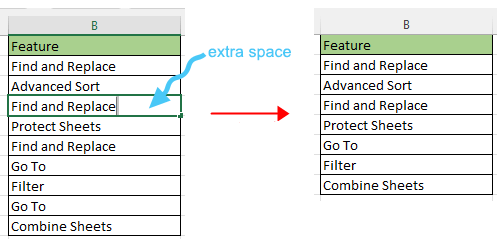
Jika Anda ingin menghapus duplikat, abaikan spasi tambahan, tutorial di bawah ini akan membantu Anda.
Hapus duplikat abaikan spasi dengan fitur bawaan Excel
Hapus duplikat, abaikan spasi dengan alat tambahan yang praktis
Pertama, gunakan fungsi TRIM untuk menghapus semua spasi tambahan dari daftar.
1. Pilih sel di sebelah daftar, dan ketik fungsi TRIM:
=TRIM(B2)
Tekan Enter tombol dan kemudian seret pegangan isi-otomatis ke bawah.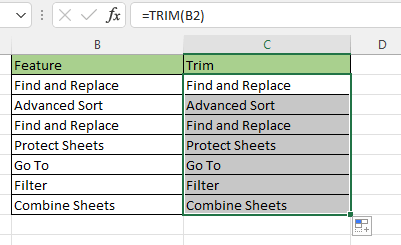
Sekarang semua spasi tambahan dihapus dari daftar.
2. Sekarang hapus duplikatnya. Pilih daftar rumus, klik Data > Hapus Duplikat, di popping Hapus Peringatan Duplikat dialog, periksa Perluas pilihan pilihan, lalu klik Hapus Duplikat .
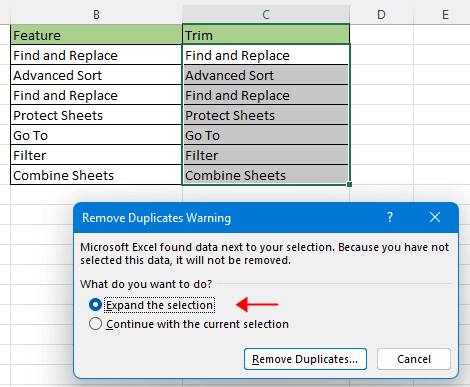
3. Kemudian masuk Hapus Duplikat dialog, hanya periksa kolom daftar rumus di Kolom daftar. Klik OK.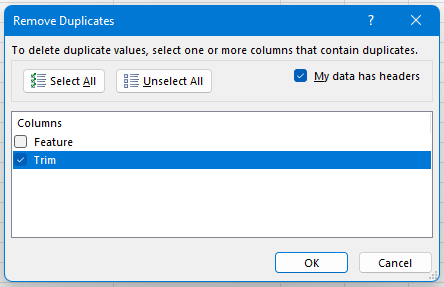
4. Sebuah dialog muncul untuk mengingatkan Anda tentang jumlah duplikat yang ditemukan, klik OK untuk menutup.
Sekarang semua duplikat mengabaikan spasi telah dihapus. Dan hapus kolom fungsi TRIM nanti jika tidak membutuhkannya lagi.
Jika Anda memiliki Kutools untuk Excel diinstal, ada beberapa fitur juga dapat dengan cepat menyelesaikan pekerjaan ini.
1. Pilih daftar, klik Kutools > Teks > Hapus Spaces. Dan di Hapus Space dialog, pilih Semua ruang berlebih pilihan. Klik Ok.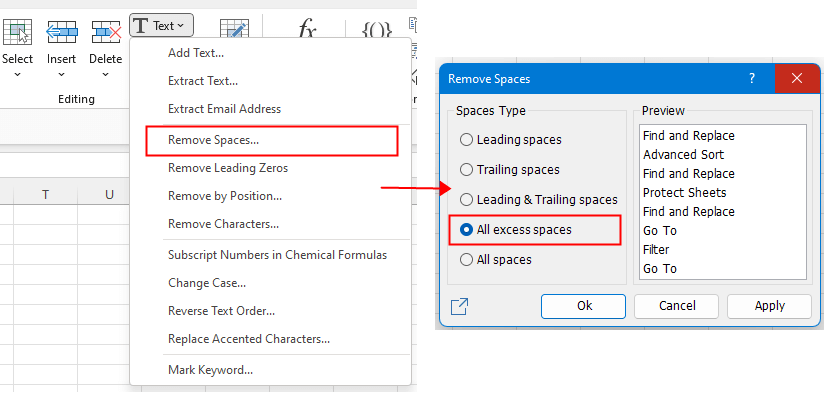
Sekarang semua spasi tambahan dalam daftar telah dihapus.
2. Lalu klik Kutools > Pilih Sel Duplikat & Unik.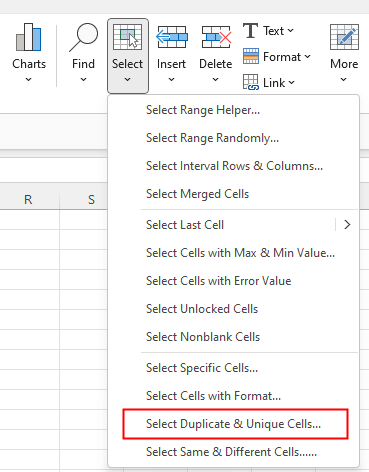
3. Dalam Pilih Sel Duplikat & Unik dialog, periksa Setiap baris pilihan dan Duplikat or Semua duplikat pilihan yang Anda butuhkan. Klik Ok. Dialog muncul untuk memberi tahu Anda berapa banyak baris yang telah dipilih. Klik OK.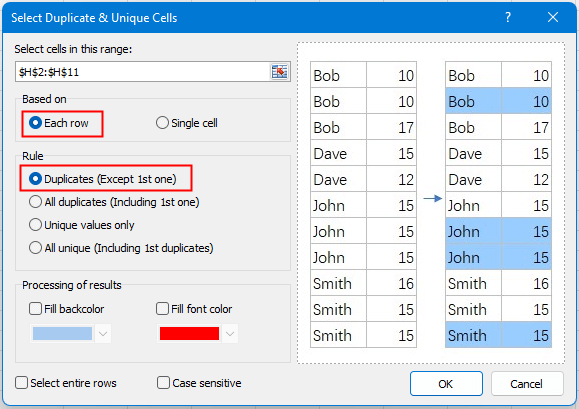
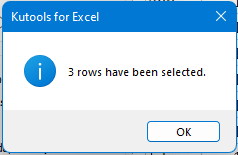
Sekarang semua nilai duplikat telah dipilih, tekan Delete kunci.
Untuk semua fitur tentang Kutools for Excel, silakan kunjungi di sini.
Silakan uji coba gratis selama 30 hari Download sekarang.
.Cara Memperbaiki/Mengunci Warna Latar Belakang Dalam Lembar
Terkadang, saat Anda berbagi lembar dengan orang lain untuk diedit, Anda mungkin ingin mengunci warna latar belakang dalam rentang sel dan mencegahnya diubah.
Cara Memperbaiki Tautan Rusak
Dalam buku kerja, terkadang, Anda dapat membuat tautan ke buku kerja lain untuk merujuk ke beberapa informasi yang relevan. Tetapi ketika buku kerja sumber diganti namanya atau dipindahkan ke lokasi lain, tautan tambahan ini akan rusak.
Excel: Cara Membuat Atau Menyisipkan Bookmark
Pernahkah Anda membayangkan membuat atau menyisipkan bookmark untuk melompat dengan cepat ke rentang data tertentu saat ada banyak data di lembar kerja atau buku kerja?
Bagaimana cara menerapkan bayangan ke baris / kolom ganjil atau genap (alternatif) di Excel?
Saat mendesain lembar kerja, banyak orang cenderung menerapkan bayangan ke baris atau kolom ganjil atau genap (alternatif) untuk membuat lembar kerja lebih visual. Artikel ini akan menunjukkan dua metode untuk menerapkan bayangan ke baris / kolom ganjil atau genap di Excel.
Alat Produktivitas Kantor Terbaik
Kutools for Excel Memecahkan Sebagian Besar Masalah Anda, dan Meningkatkan Produktivitas Anda hingga 80%
- Bilah Formula Super (dengan mudah mengedit beberapa baris teks dan rumus); Membaca Tata Letak (membaca dan mengedit sel dalam jumlah besar dengan mudah); Tempel ke Rentang yang Difilter...
- Gabungkan Sel / Baris / Kolom dan Menyimpan Data; Pisahkan Konten Sel; Gabungkan Baris Duplikat dan Jumlah / Rata-rata... Mencegah Sel Duplikat; Bandingkan Rentang...
- Pilih Duplikat atau Unik Baris; Pilih Baris Kosong (semua sel kosong); Temukan Super dan Temukan Fuzzy di Banyak Buku Kerja; Pilih Acak ...
- Salinan Tepat Beberapa Sel tanpa mengubah referensi rumus; Buat Referensi Otomatis ke Beberapa Lembar; Sisipkan Poin, Kotak Centang, dan lainnya ...
- Favorit dan Sisipkan Rumus dengan Cepat, Rentang, Grafik dan Gambar; Enkripsi Sel dengan kata sandi; Buat Milis dan mengirim email ...
- Ekstrak Teks, Tambahkan Teks, Hapus berdasarkan Posisi, Hapus Space; Membuat dan Mencetak Subtotal Paging; Konversi Konten Antar Sel dan Komentar...
- Filter Super (simpan dan terapkan skema filter ke sheet lain); Penyortiran Lanjutan menurut bulan / minggu / hari, frekuensi dan lainnya; Filter Khusus dengan huruf tebal, miring ...
- Gabungkan Workbooks dan WorkSheets; Gabungkan Tabel berdasarkan kolom kunci; Pisahkan Data menjadi Beberapa Lembar; Konversi Batch xls, xlsx dan PDF...
- Pengelompokan Tabel Pivot menurut nomor minggu, hari dalam seminggu dan banyak lagi ... Tampilkan Sel yang Tidak Terkunci dan Terkunci dengan warna berbeda; Sorot Sel Yang Memiliki Rumus / Nama...

- Aktifkan pengeditan dan pembacaan tab di Word, Excel, PowerPoint, Publisher, Access, Visio, dan Project.
- Buka dan buat banyak dokumen di tab baru di jendela yang sama, bukan di jendela baru.
- Meningkatkan produktivitas Anda sebesar 50%, dan mengurangi ratusan klik mouse untuk Anda setiap hari!
